在电脑中,我们经常会安装一些软件,但是我们在安装的时候会发现软件的默认安装路径都是C盘,那么在Win10系统中有什么办法把默认安装路径更改为其他安装盘呢?下面小编就带着大
在电脑中,我们经常会安装一些软件,但是我们在安装的时候会发现软件的默认安装路径都是C盘,那么在Win10系统中有什么办法把默认安装路径更改为其他安装盘呢?下面 小编就带着大家一起具体来看看吧!
Win10如何将默认安装C盘改到其他盘中
1、首先咱们点击电脑“开始“键,找到设置图标,点击它
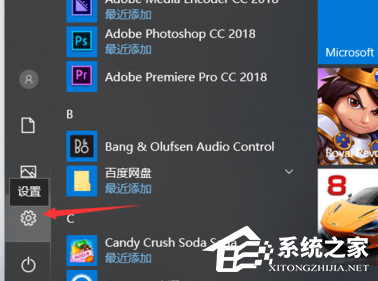
2、在弹出的窗口点击“系统”
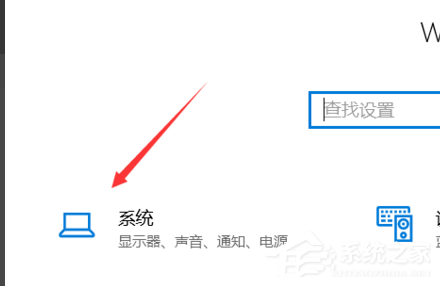
3、然后点击“存储”
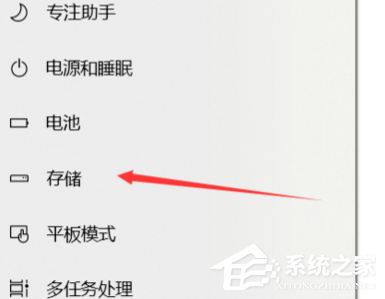
4、找到更多详细设置,点击下面的”更多新内容的保存位置“
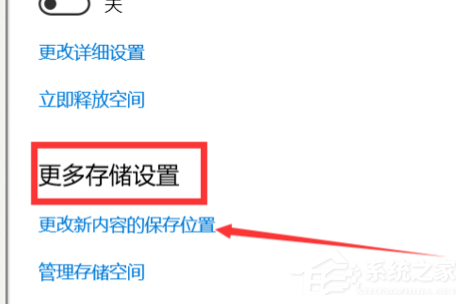
5、这里软件,文档,游戏,图片等都可以设置到相应的盘符
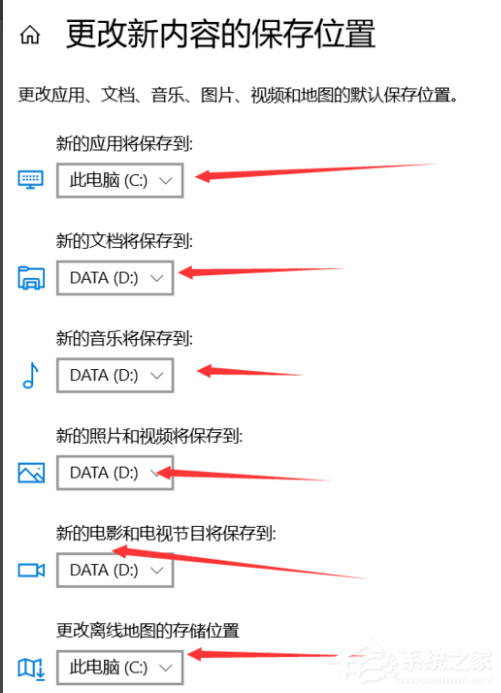
6、选择完,点击“应用”就可以了
